本文主要是介绍Vscode(win、python)真香!恶心的警告(错误)波浪线,重新配置pylint这个烦人的东西!,希望对大家解决编程问题提供一定的参考价值,需要的开发者们随着小编来一起学习吧!
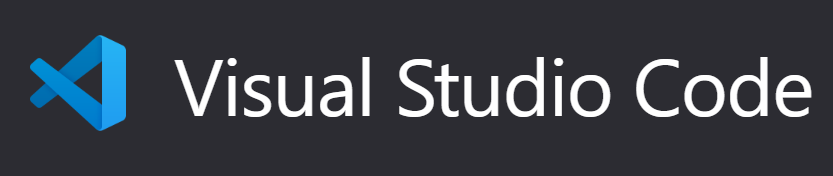
文章目录
- Vscode真香
- 1、安装后,可以安装以下插件
- 2、关于各种错误警告波浪线
- 3、选用其他pylint(“lint”)更香!
- 我踩过的坑
- 4、默认自动保存
- 5、output乱码
- 6、如何关闭右侧的导航框
- 设置相同选中代码的颜色:
- 7、设置字体:
- 8、修改Ocean Themes主题的相关颜色
- 8.1修改选中单词背景
- 8.1修改与选中相同的单词(高亮)
- 8.3修改函数名颜色
- 9、修改备注颜色
- 10、分享优雅、高识别度的字体
- 快捷键
- 11、导包问题from、import错误
- 1、一句话
- 2、报错如下
- 如何关闭git
- 如何运行命令行
- iview标签报错
Vscode真香
实话实说,vscode其实还是蛮香的:
1、免费开源,不用为证书到期烦恼!
2、对函数的说明和类的说明非常便捷,提示很到位!
3、自动寻找函数(xxx.xxx)非常给力,其它IDE常常"点"不出来!
4、丰富的插件(但是太多也烦恼)!
1、安装后,可以安装以下插件

说明:Code Runner这个插件确实不错,可以运行多种语言,直接CTRL+ALT+N就可以在output中输出结果,很方便,还自动统计运行时间。
唯一的缺点是:无法一键定位错误位置,太遗憾了!
2、关于各种错误警告波浪线
vscode的界面设计,但凡有点错误警告什么的,就非常碍眼。这是一大劝退的原因:
首先,这个就是“lint”检查代码的一个东西,vscode提供了很多版本的“lint”,可见在这上面确实下了功夫,只是依旧不能很舒服的用(相比pycharm)!
默认是pylint这个,但是却经常会有莫名其妙的波浪线!太恶心了,但是这个“lint”完全关掉又不行,否则没办法提示错误。
如果没有安装“pylint”,它会不断提示你安装,除非你点不再提示。
安装后,点左下角设置:

然后输入python.linting.pylint
然后就出现列表,我查了很多文章,以前版本是以json文件打开来设置的,现在新版本已经变成了选项。
Convention是 惯例(不重要,可关闭)
Error是 错误
Fatal是 致命错误
Refactor是 重构(这个貌似也不重要,可关闭)
Warning是 警告 (这个不关掉就烦了,必须关闭)
这四个选项,分别可以设置为:Hint(暗示),Error(错误),Information(信息),Warning(警告)
3、选用其他pylint(“lint”)更香!

在设置中输入pylint,并且筛选出python的,就会把所有的lint插件列出来。这里可以用各种需要的设置,在每个段落后面都有个开启与否的设置。
**需要或者喜欢那个就开启那个!**也可以同时开启多个!
但是注意的是,不同的lint插件名字不同,针对性也不同,例如有点事针对Flask的,有的是pythoncodestyle(python代码风格规范)等等。个人觉得最好用的是pythoncodestyle。


我踩过的坑
我在默认的pylint的path写入地址,但是总提示不行,我用的是Anaconda3下面的pylint(已经用Anaconda 安装了),后面我通过conda update pylint 更新最新版本后,再写入,还是不行:

这里我怀疑是这里多出了个d:\py_test_1\ ,但我不知道如何解决。
所以我干脆不用这个,我使用Pycodestyle !!! :

4、默认自动保存

5、output乱码
1.配置电脑的系统变量
2.新建系统变量,变量名为:PYTHONIOENCODING,值为:UTF8
3.回到VS Code执行代码,重启VS Code。

6、如何关闭右侧的导航框

设置里面找:editor.minimap.enabled
去掉打勾即可。
设置相同选中代码的颜色:
设置,搜索
workbench.colorCustomizations

追加一段
"workbench.colorCustomizations":{"editor.selectionHighlightBackground": "#1e9aff86"}

报错不理会,有用:

7、设置字体:
安装这个插件:

然后setting.json中写:
{"workbench.colorTheme": "Ocean","editor.fontSize": 16,"files.autoSave": "onFocusChange","window.zoomLevel": 0,"editor.minimap.enabled": false,"font-switcher.enableLivePreview": true,"font-switcher.fontFamily": "Consolas, monospace, Microsoft YaHei Mono, Roboto Mono","editor.fontFamily": "Roboto Mono"
完全覆盖即可。
然后:

写Switch Font,然后再选中字体,就可以预览字体变化。
8、修改Ocean Themes主题的相关颜色
C:\Users\XXX\.vscode\extensions\alanlang.theme-ocean-0.4.7\themes
目录在这里,其中XXX是账号名称
Ocean.json 打开:

8.1修改选中单词背景

"editor.selectionBackground": "#db4778",
8.1修改与选中相同的单词(高亮)
添加一行:
"editor.selectionHighlightBackground": "#c93af888",
8.3修改函数名颜色
{"name": "Function, Special Method, Block Level","scope": "entity.name.function, variable.function, support.function, keyword.other.special-method, meta.block-level","settings": {"foreground": "#70b8ff"}},
9、修改备注颜色
找到这段:
{"name": "Comments","scope": "comment, punctuation.definition.comment","settings": {"fontStyle": "italic","foreground": "#ffffff45"}},
修改即可:
"foreground": "#ffffff45"
效果:

10、分享优雅、高识别度的字体
链接: https://pan.baidu.com/s/1DS0M_YhjneNZ-rAj9KZjpA 提取码: xujq
快捷键
SHIFT + ALT + 上(下) >> 向上(下)复制一行
CTRL + 回车 >>快速新建一行
ALT + 上(下) >>整行代码向上(下)移动
11、导包问题from、import错误
1、一句话
一句话,关键是os.sys.path这个目录,这个目录有,就from import没问题,没有,就报错。解决办法就是千方百计加进去即可。
例如

import os
print(os.sys.path)
import dd
##from aa.bb.cc import ddos.sys.path.append(r"C:\Users\ZMZ\Desktop\win_from_import_err") # 这里的路径改成你的路径
print('==========================')
print(os.sys.path)
from aa.bb.cc import ddprint("hello...")
print(type(os))
import aa
print(type(aa))
print(type(dd))
如果os.sys.path里面没有,就要想办法加入。
但是,注意!在VSCODE和IDEA是不一样的!具体需要print看看。vscode认为第一级目录是工程文件的目录,而IDEA不是
2、报错如下

如何关闭git
在设置中搜git:Enabled,关掉即可

如何运行命令行

这里如果报错,不给执行命令,则:

1、以管理员身份运行windows powershell,即在开始菜单找到它,然后右键‘以管理员身份运行’
2、打入set-ExecutionPolicy RemoteSigned,然后写A回车即可
iview标签报错
添加链接描述
添加链接描述
总结,一切准备就绪,开始享受vscode把!但是现在还有最后一个遗憾:**输出显示,如果遇到错误,无法一键定位错误位置!**这就是Pycharm领先的地方,如果哪位老铁知道怎么解决,欢迎交流,感谢!

这篇关于Vscode(win、python)真香!恶心的警告(错误)波浪线,重新配置pylint这个烦人的东西!的文章就介绍到这儿,希望我们推荐的文章对编程师们有所帮助!




